先ほど、Google Playストアでアプリの更新をしようかと思ったんですが、いつものようにマイアプリからアプリの一覧を見ようと思ったのに、マイアプリが表示されなくなっちゃったんです。
Playストアの仕様変更なのかなって思うんですが、どこからアプリの一覧を見ることができるのかわからなくなっちゃって、ちょっと困っちゃったんですよね。
そこで今回は、Playストアでマイアプリが表示されなくなってしまった時の対処方法について考えていきたいと思います!
Playストアでマイアプリが表示されない!仕様変更があった?
そもそも、Playストアでマイアプリが表示されなくなっちゃったのって自分だけなのかなと少し不安になったので、他にも同じような状態になって困ってしまった人とかがいないか調べてみたんです。
すると、私以外にも同じようにマイアプリが表示されなくなって困っている人がいるみたいでした。
Androidの方限定ですが💦
プレイストアのマイアプリ表示が無くなってヤヤコシくなっています❗
この仕様って使いにくい pic.twitter.com/Ufn4Hw6pMO— MATE TEA-24℃ (@matetya_24) June 17, 2021
プレイストアがまた使いにくくなってる…マイアプリどこよー!!
全て更新させろー!— はなまる ひつじ (@curoriku) June 15, 2021
こんな感じで、私以外にもPlayストアでマイアプリが表示されなくなって困っている人がけっこういらっしゃるんですね。
やはり、Playストアの仕様変更があったのかなって感じがします。
ところで、どうやったらアプリ一覧を見ることができるんでしょうか?
Playストアでアプリ一覧を確認する方法は?
どうやったら自分のアプリ一覧を見ることができるのかなって色々と操作していたところ、ちょっと時間はかかりましたが一覧を見ることができました!
やり方は、まず最初にPlayストアの画面の右上にある、自分の名前が書かれたアイコンをクリックします。
するとメニューが開くんですが、表示された項目の一番上にある『アプリとデバイスの管理』という所をタップします。
すると、表示された画面の上側のところに、「概要」というタブと「管理」というタブの2つが表示されるんですが、右側の「管理」という方をタップします。
これによって、自分がインストールしているアプリの一覧を表示することができました!
やり方さえわかっちゃえば結構簡単ですね!
仕様変更があるたびに戸惑っちゃうんですが、アプリの一覧が見られなくなったわけではなかったのでちょっと安心しました。
まとめ
ということで、Playストアの仕様変更があったのか、アプリの一覧を見る方法が変更になっていました。
やり方は、
『自分のアイコンをタップ』→『アプリとデバイスの管理をタップ』→『管理のタブをタップ』
というこの手順でアプリ一覧を見ることができました!
一度この方法を試してみてくださいね~
それでは、最後までご覧いただきありがとうございました!


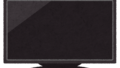
コメント